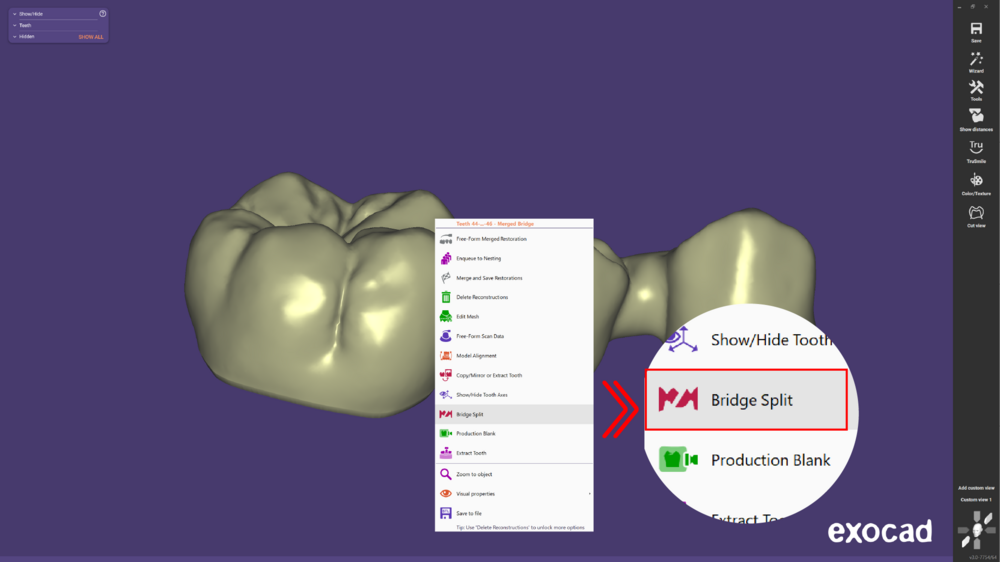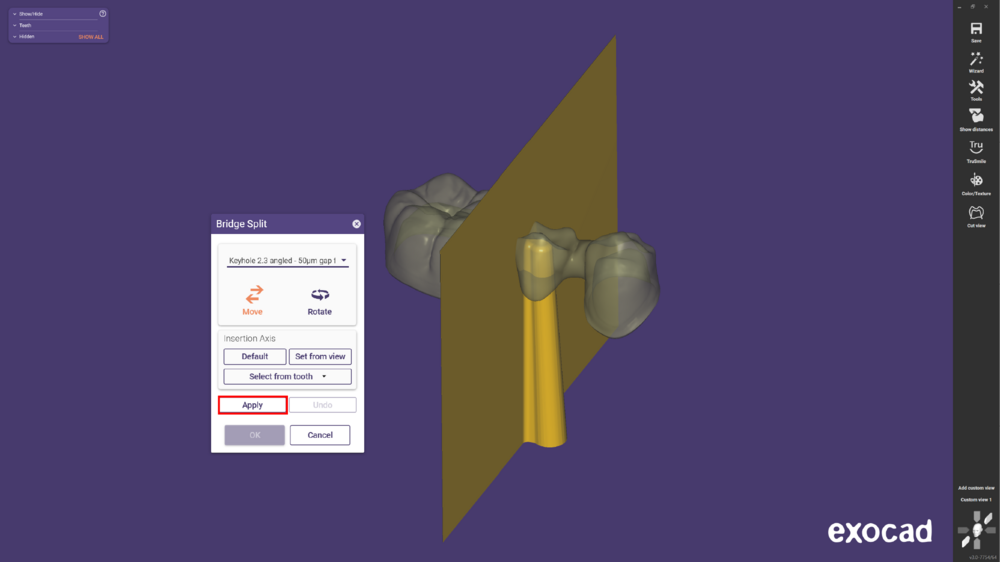Segmentation du Modèle
Cette page vous montre comment diviser un bridge en deux parties après l’avoir conçu. La fonctionnalité est utile pour traiter les axes d’insertion divergents ou pour contourner les limitations du système de production (découpe dans le logiciel / soudure sur le modèle pour un ajustement passif; fabrication de grands ponts malgré les limitations de taille du brut (disque) de la machine.
Étape 1: Lorsque l’assistant vous demande de « Sélectionner l’étape suivante », choisissez « Modeler constructions fusionnées» pour pouvoir modifier le bridge fusionné.
Étape 2: Passez en mode expert en cliquant sur le bouton « Expert » dans la barre de boutons à droite de l’écran.
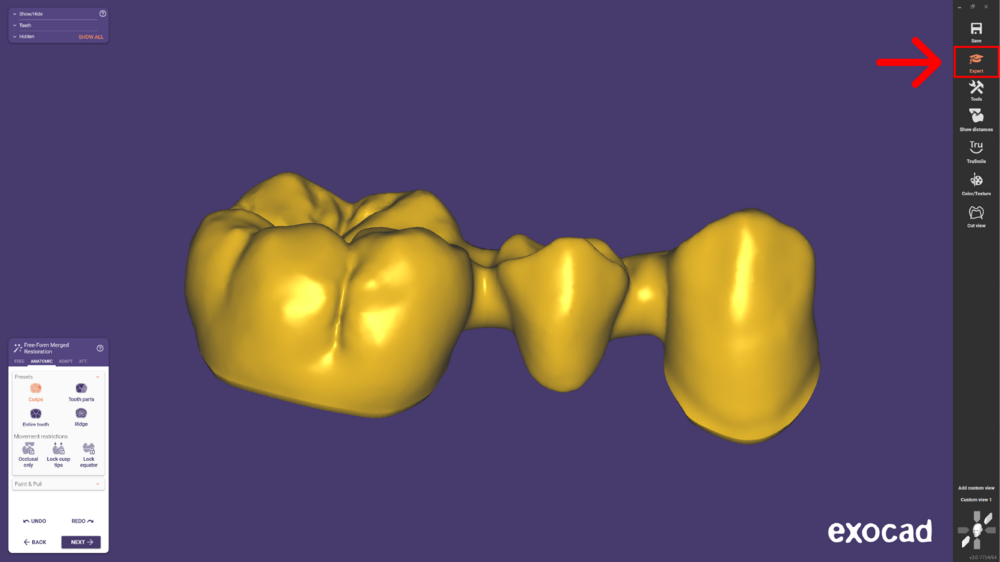
Étape 3: Cliquez avec le bouton droit sur le pont. Choisissez 'Diviser Bridge ' dans le menu contextuel.
Étape 4: Choisissez le séparateur souhaité et positionnez-le. Prenez soin de ne pas le positionner de manière à ce que certaines parties du bridge ne soient trop minces après la coupe. Cliquez sur 'Appliquer' pour diviser le bridge.
Conseil : Pour afficher les parties individuellement, cliquez avec le bouton droit sur l'objet à masquer et utilisez « Propriétés visuelles -> Masquer cet objet » pour masquer une partie du bridge.
Finally, click "OK".